نمایش اسلاید ویندوز کار نمی کند. خطا در جلوگیری از پخش نمایش اسلاید
اگر متوجه شدید که ویژگی نمایش اسلاید دسکتاپ ویندوز شما در (Windows desktop slideshow)Windows 11/10/8/7 که قبلاً خوب کار می کرد، دیگر کار نمی کند، ممکن است بخواهید این مقاله را بررسی کنید. حتی ممکن است یک پیام خطا دریافت کنید . هنگام تلاش برای استفاده از این ویژگی، یک خطا مانع از پخش این نمایش اسلاید می شود.(An error is preventing this slideshow from playing)
نمایش اسلاید پس زمینه دسکتاپ(Desktop Background Slideshow) در ویندوز کار نمی کند(Windows)
ابتدا مطمئن شوید که هیچ نرم افزار نصب شده ای مانع تغییر والپیپرها نمی شود. همچنین مطمئن شوید که نسخه سیستم عامل ویندوز شما(Windows OS) دارای این ویژگی باشد.
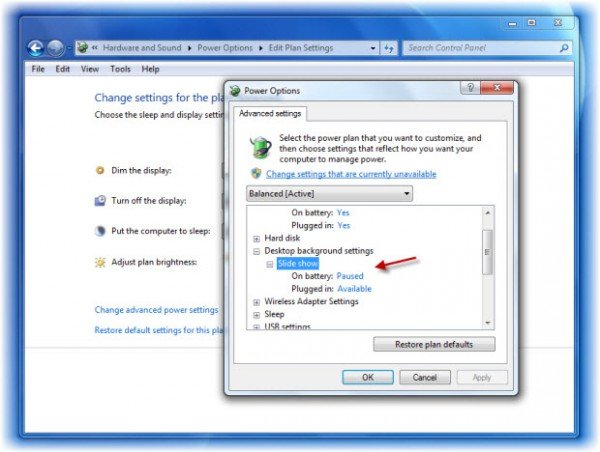
پس از انجام این کار، روی نماد روشن/ خاموش(Power) که در ناحیه اعلان شما قرار دارد کلیک کنید و گزینه های بیشتر قدرت(More Power Options) را انتخاب کنید . با این کار پنل کنترل، اپلت Power Options باز می شود.(Power Options)
اکنون از برنامه فعلی/انتخابی خود، روی Change plan settings و سپس Change advanced power settings کلیک کنید .
سپس، در تنظیمات پیشرفته(Advanced settings) ، تنظیمات پسزمینه دسکتاپ(Desktop background) و سپس نمایش اسلاید را(Slide show) گسترش دهید .
در اینجا از منوی کشویی هر گزینه، مطمئن شوید که گزینه های مناسب بررسی شده اند.
روی Apply/OK کلیک کنید. خروج
خطایی مانع از پخش این نمایش اسلاید شده است
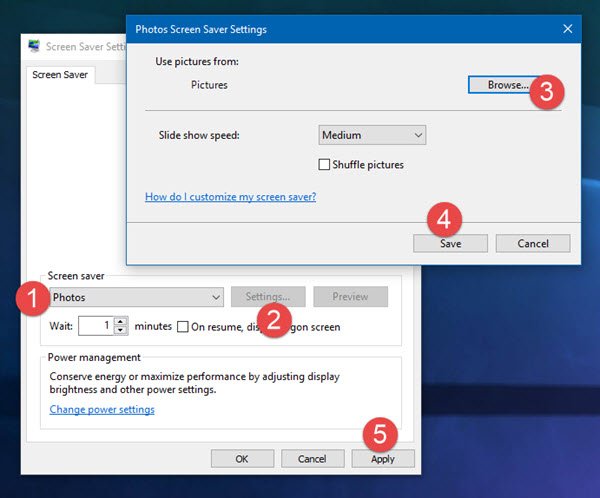
ممکن است بخواهید تنظیمات نمایش اسلاید خود را نیز بررسی کنید.(Slideshow)
تنظیمات محافظ صفحه(Screen) را باز کنید، Photos را انتخاب کنید ، روی تنظیمات کلیک کنید، پوشه تصاویر مورد نظر را مرور کنید و روی Save و سپس Apply کلیک کنید .
اگر نمی توانید تصویر زمینه دسکتاپ را تغییر دهید(cannot change the desktop wallpaper) یا اگر نمی توانید تصویری را به عنوان تصویر زمینه دسکتاپ تنظیم کنید، این پست را ببینید.
PS : Windows Starter و Windows Home Basic از تغییر تصویر پسزمینه دسکتاپ پشتیبانی نمیکنند و در نتیجه از ویژگی نمایش اسلاید پشتیبانی میکنند. بنابراین ممکن است بخواهید آن را تأیید کنید! اما مطمئن باشید راهی برای تغییر والپیپر خود در Windows Starter و Basic Edition نیز وجود دارد!
اگر نمایش اسلاید صفحه قفل کار نمی کند، این پست به شما کمک می کند .(This post will help you if the Lock Screen slideshow is not working.)
Related posts
چگونه برای ایجاد یک Desktop Wallpaper Slideshow در Windows 10
نمی توانید تغییر دهید Desktop Background در Windows 10
چگونه به راه GIFs متحرک به عنوان تصویر زمینه در Windows 10
جایی که تصاویر پس زمینه دسکتاپ و قفل صفحه در ویندوز 8 ذخیره می شود
والپیپرهای پس زمینه دسکتاپ را در ویندوز حذف کنید
Coolbarz: Create XP style desktop toolbar در Windows 10
Desktop Tips and Tricks مجازی برای Windows 10
Licecap: Record Windows desktop or screen شما به عنوان یک GIF متحرک
Fix Remote Desktop Error Code 0x204 بر روی ویندوز 10
دسکتاپ از راه دور نمی تواند به کامپیوتر از راه دور در Windows 11/10 اتصال
افزایش تعداد Remote Desktop Connections در Windows 11/10
Remove History ورودی از Remote Desktop Connection در Windows 11/10
Connect iPhone به Windows 10 PC با استفاده از Microsoft Remote Desktop
می توانید درست نیست در Desktop با کلیک بر روی Windows 11/10
Desktop Background Group Policy در Windows 10 اعمال نمی شود
Add Sidebar and Desktop Gadgets در Windows 10 با 8GadgetPack
Desktop آیکون ها به طور تصادفی به مانیتور دوم در Windows 10 حرکت می کنند
نحوه مدیریت Desktop مجازی مانند Pro در Windows 10
Best Free Remote Desktop Software برای Windows 10
Remote Desktop Services باعث High CPU در Windows 10 می شود
